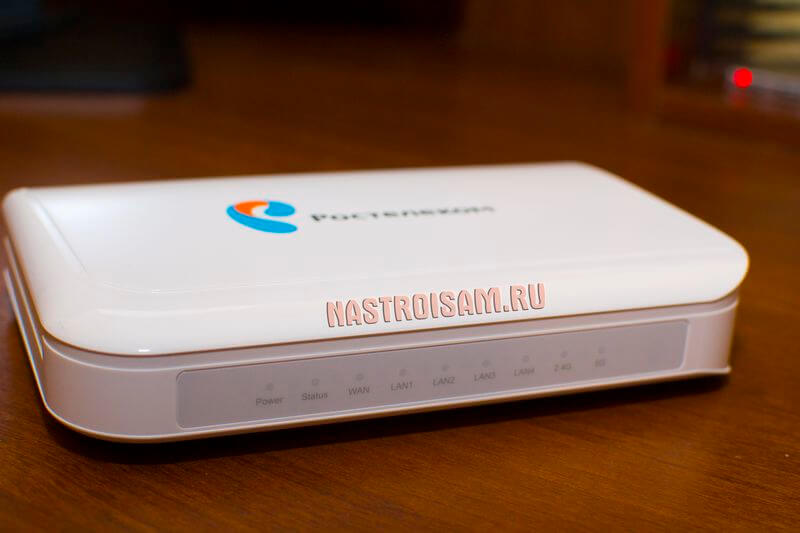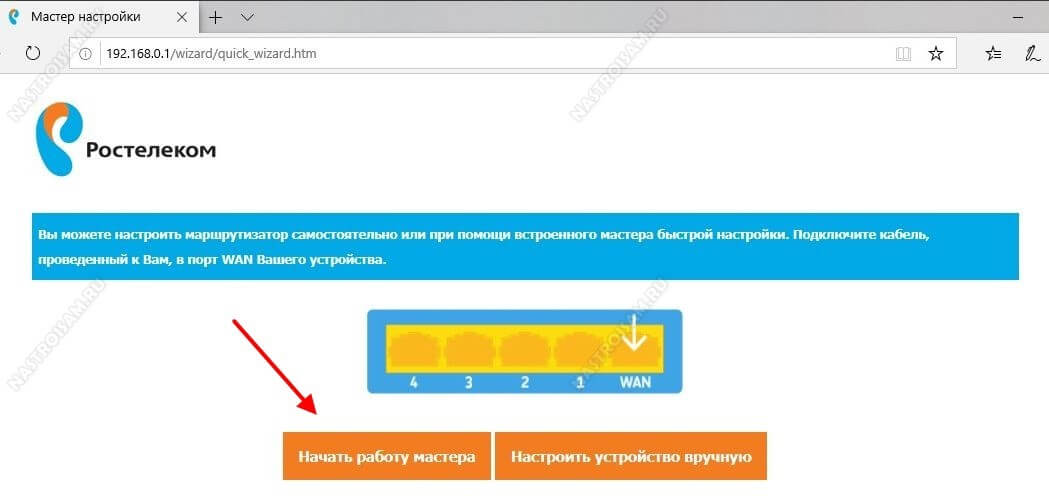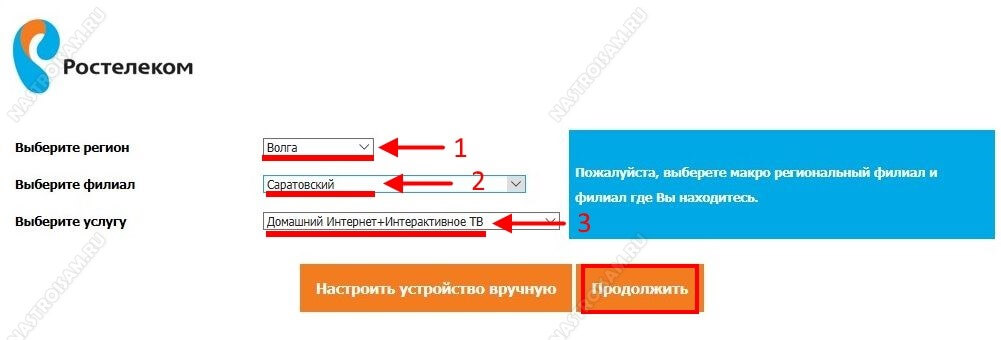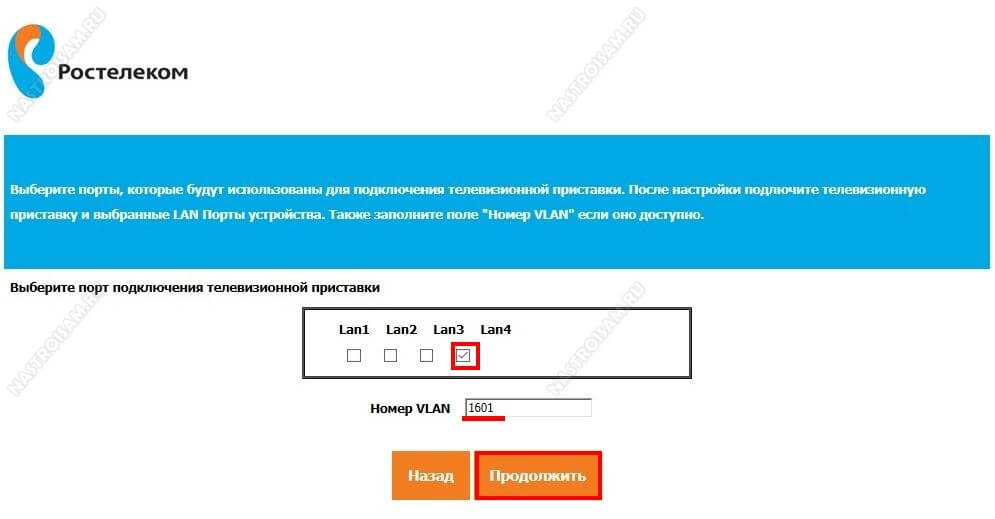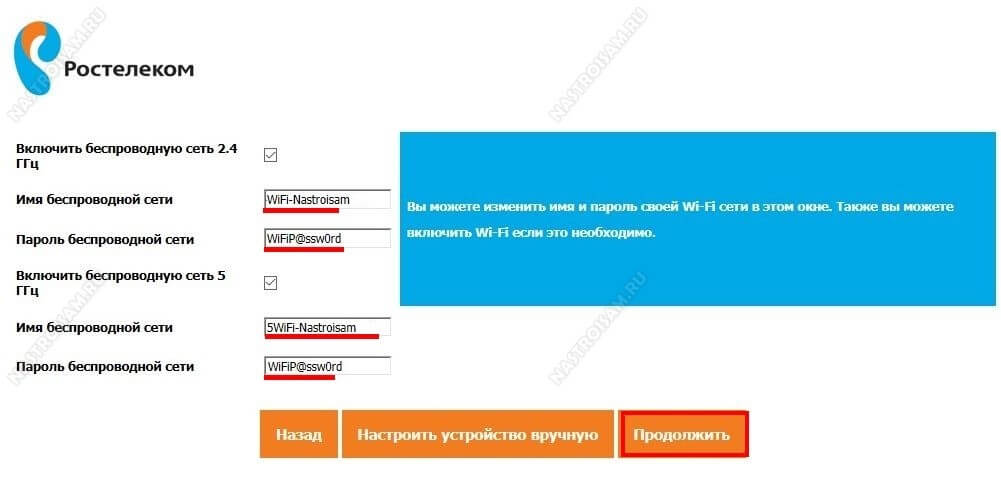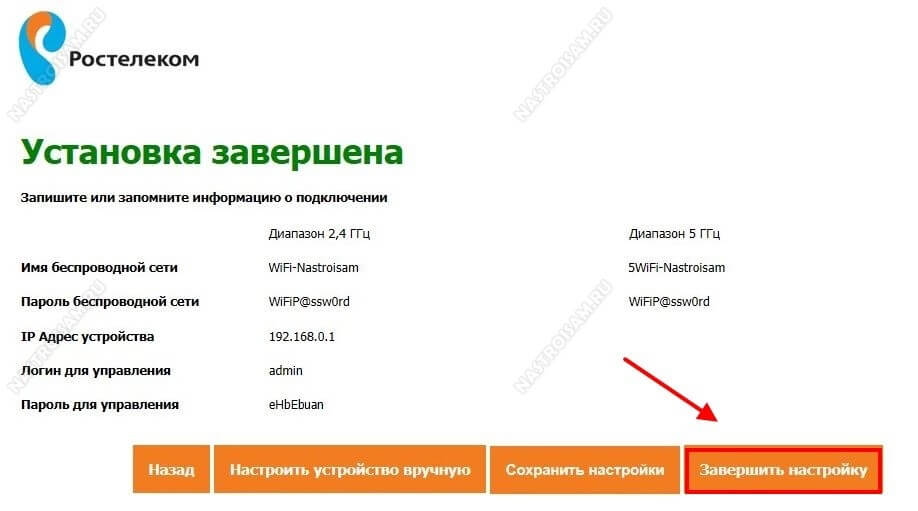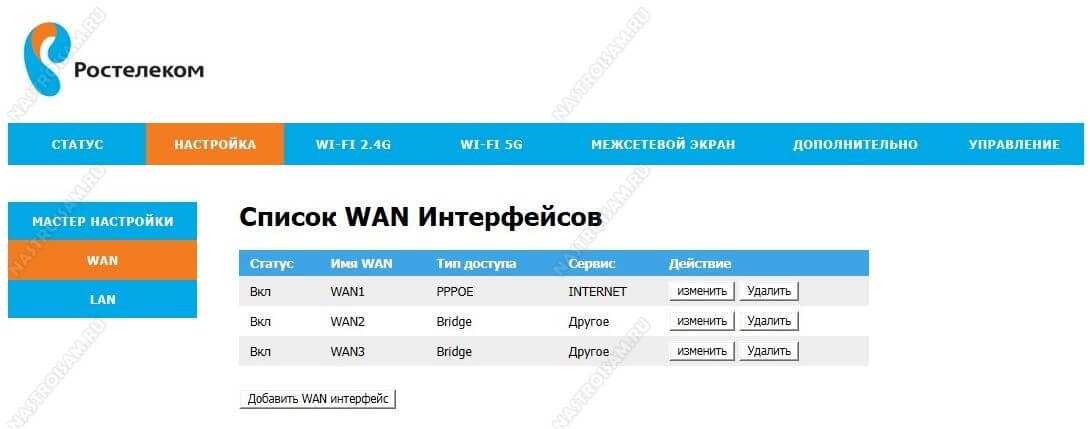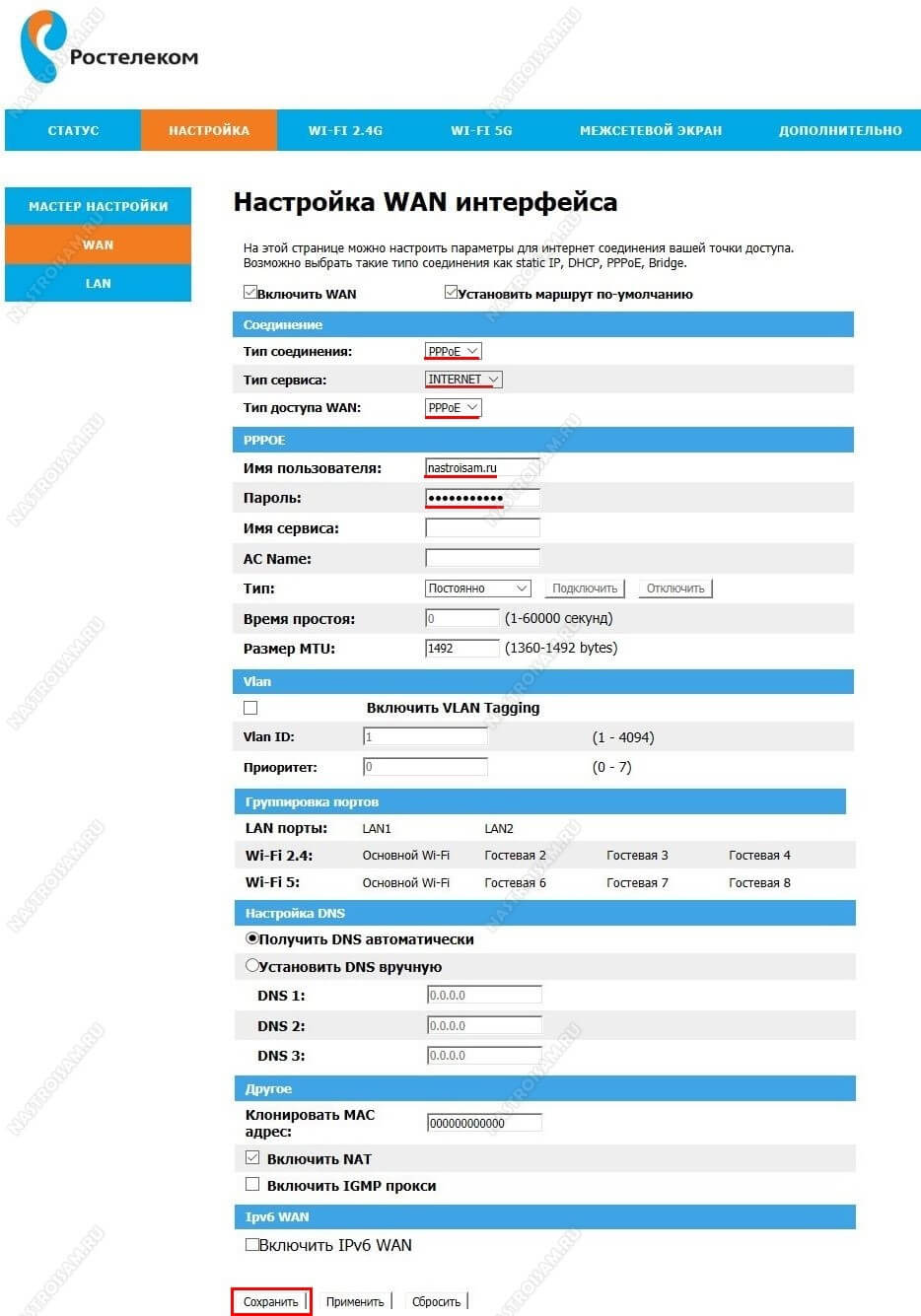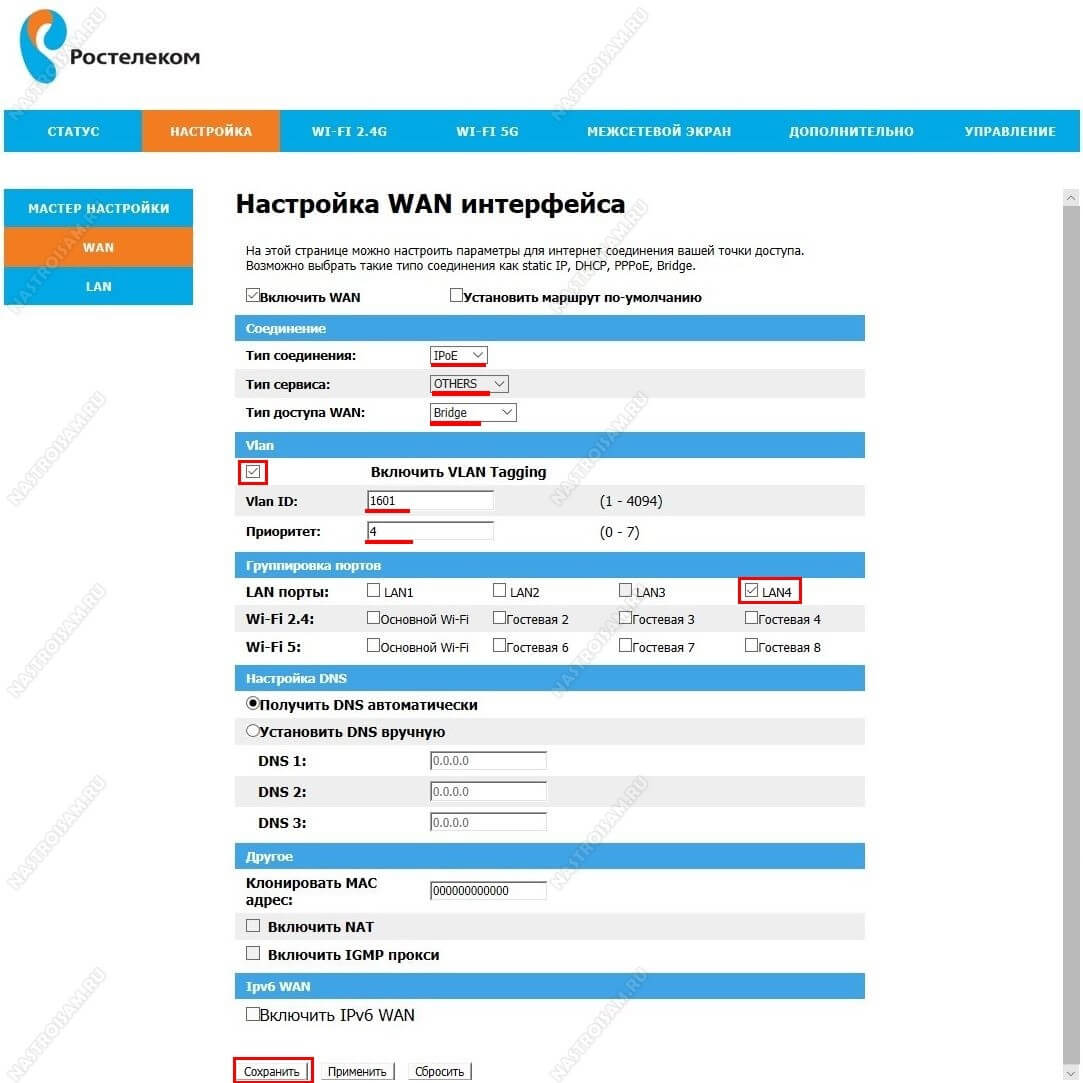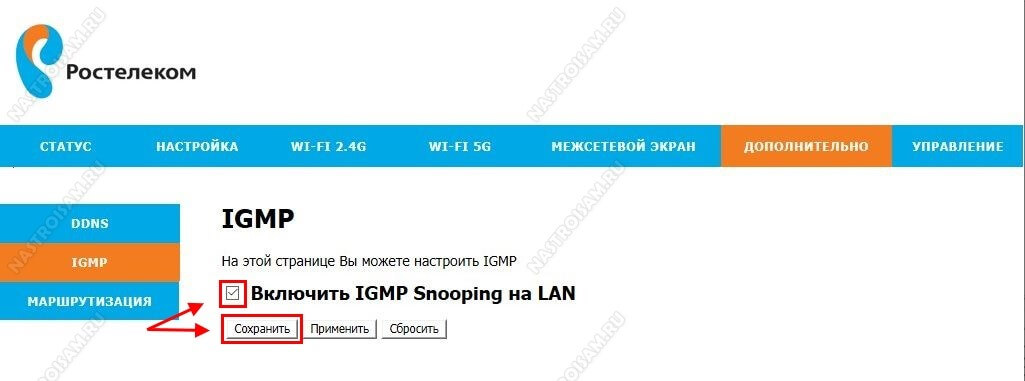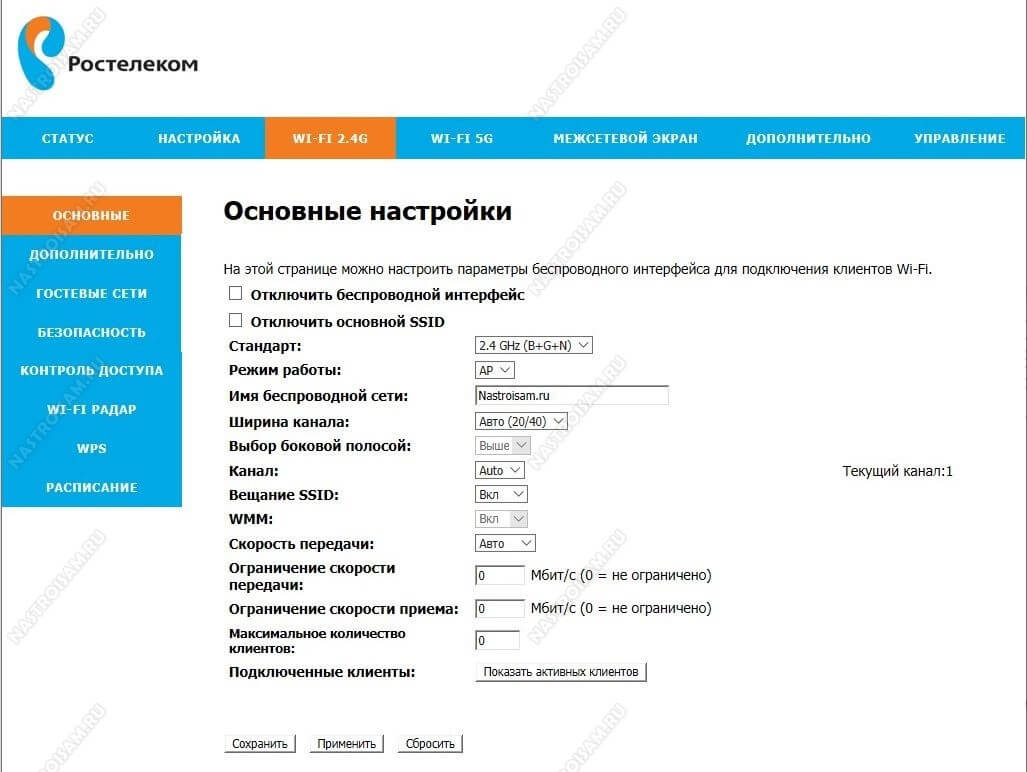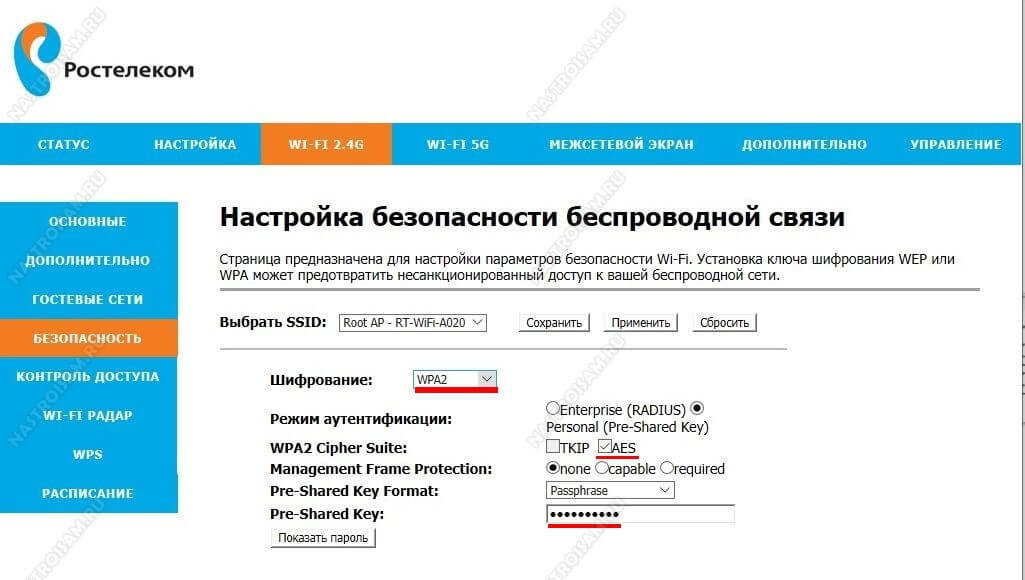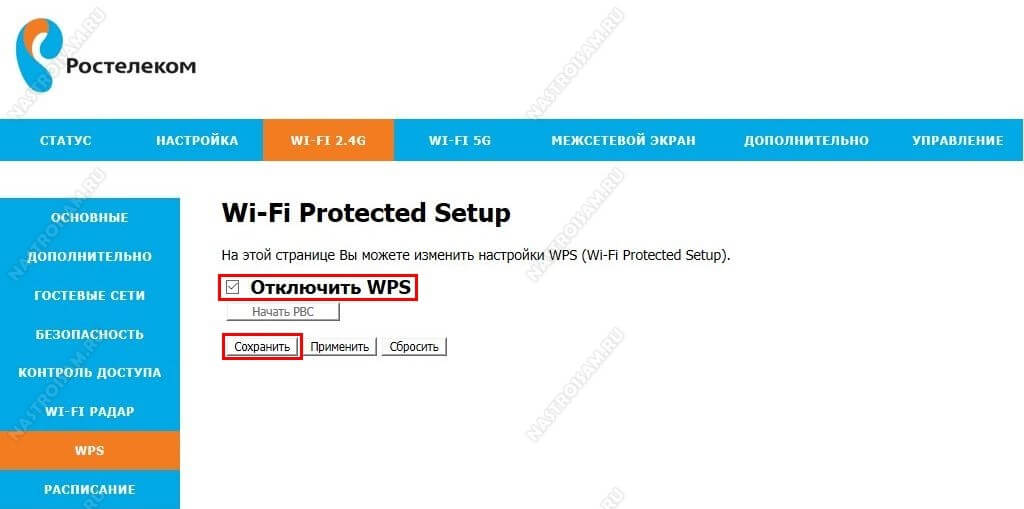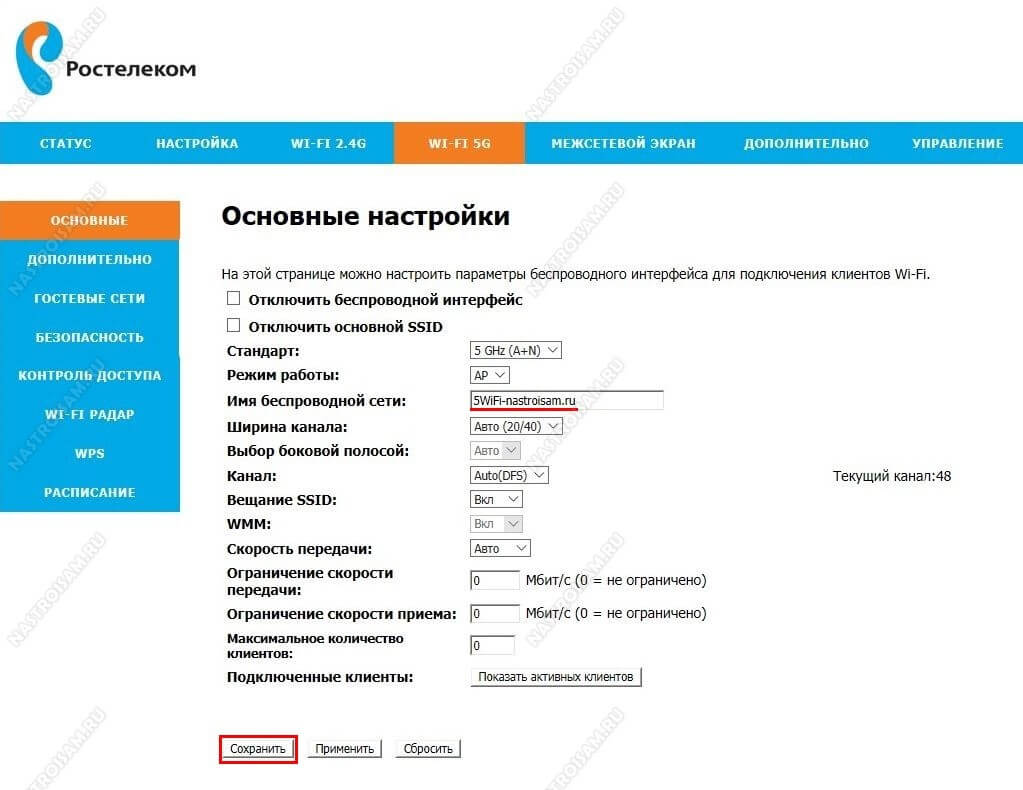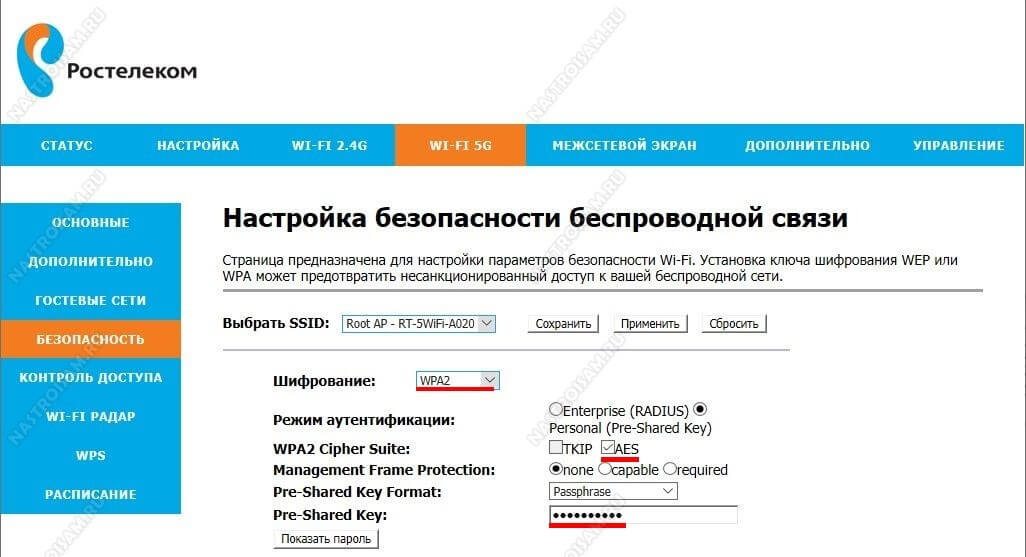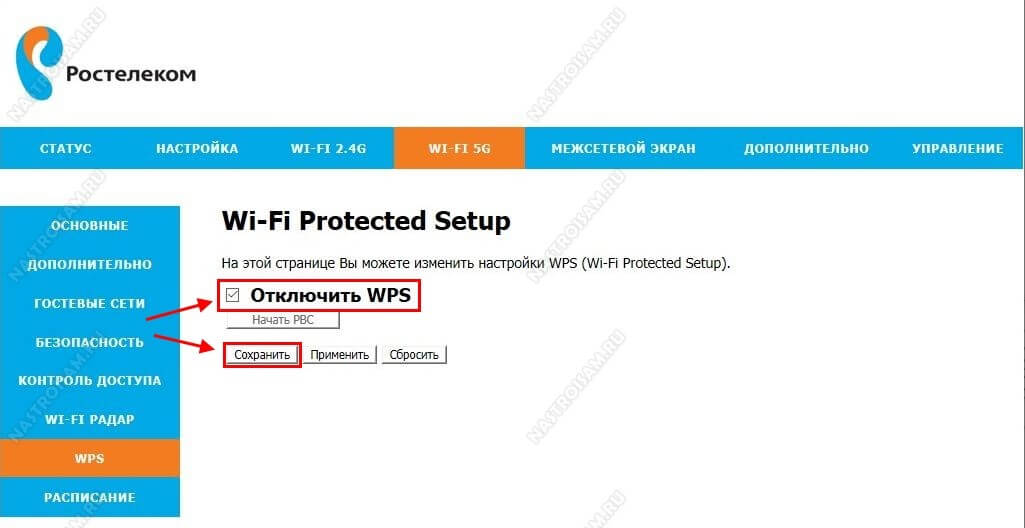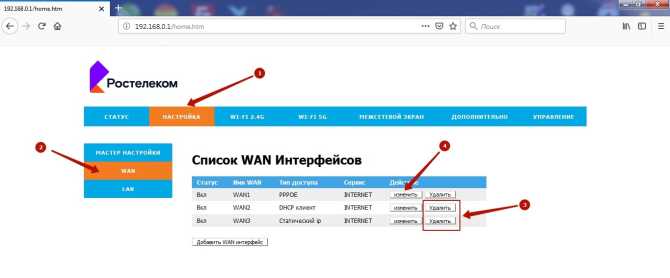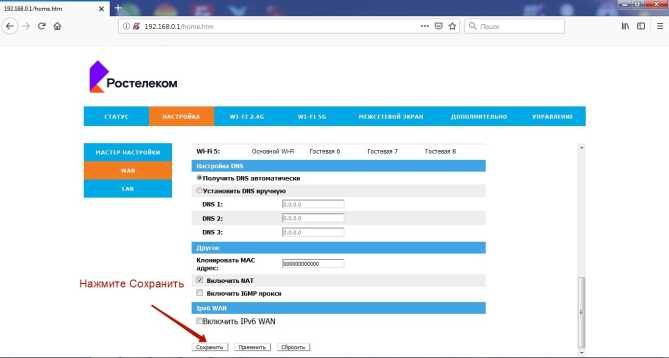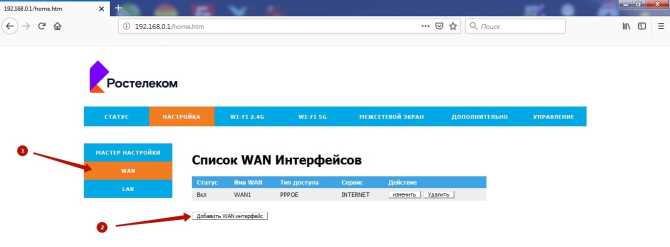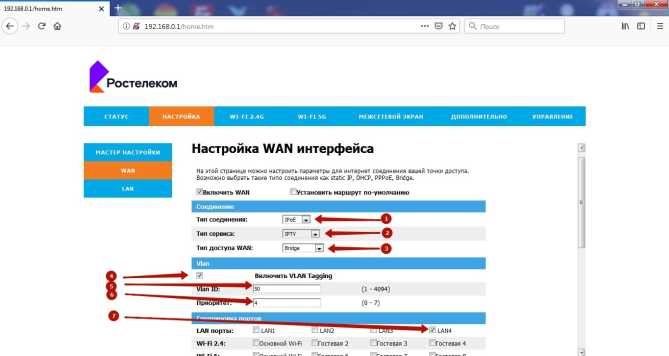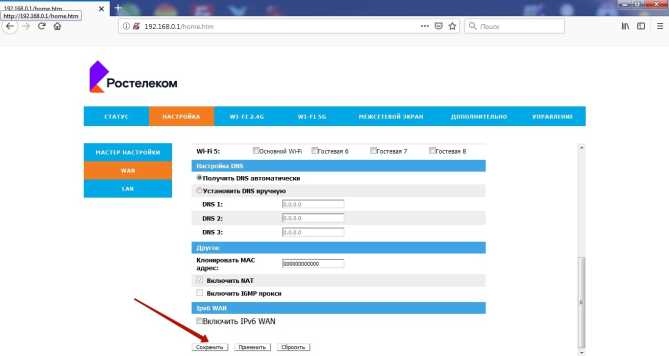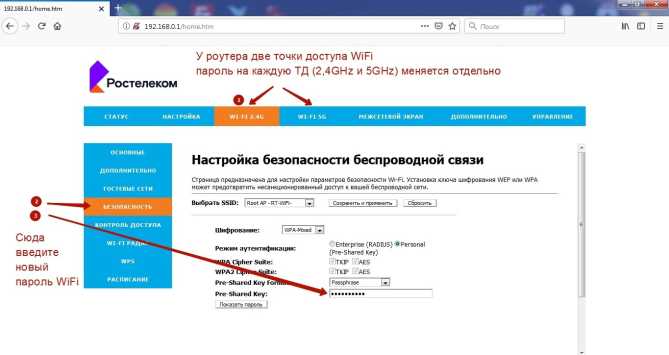Двухдиапазонный беспроводной маршрутизатор Rotek RX-22200 впервые появился в нашем филиале в феврале 2019 года. На данный момент эта модель встречается всё чаще и кроме сетей ПАО Ростелеком используется так же у таких провайдеров, как Таттелеком, Дом.ру и ВестКолл. Настройка роутера выполняется либо с помощью специального мастера, «заточенного» под конкретного оператора, либо через полноценный веб-интерфейс, позволяющий использовать устройство в сети практически любого российского провайдера. Основные преимущества — полная поддержка цифрового телевидения IPTV (в том числе с VLAN) и точка доступа WiFi с поддержкой диапазона 5 ГГц и стандарта 802.11ac. Честно говоря, при цене в 1800 рублей это достаточно неплохое предложение на рынке.
Несмотря на то, что продукция компании Ротек позиционируется, как отечественная, роутер RX-22200 сделан в Китае и информации о его начинке информации на текущий момент нет. Как и в случае с Sercomm S1010, здесь так же корпус горизонтального исполнения со скрытыми внутри антеннами радиомодуля.
Технические характеристики:
Порты — 1xWAN и 4xLAN RJ-45 100BASE-TX
Wi-Fi 2.4 GHz: 2Tx/2Rx, 802.11n до 300Mbps
Wi-Fi 5 GHz: 2Tx/2Rx, 802.11n/ac до 866Mbps
Поддержка IPv6 — да
Поддержка TR-069/TR-098 — да
Поддержка VLAN — да
USB порт — нет
IP-адрес устройства в локальной сети — 192.168.0.1. Логин для доступа в веб-интерфейс — admin, пароль по умолчанию индивидуален для каждого устройства и написан в наклейке на нижней части корпуса маршрутизатора:
Самый оптимальный способ быстро настроить роутер Rotek RX-22200 после того, как его распаковали из коробки и подключили к сети — это воспользоваться мастером быстрой настройки:
Первым делом надо выбрать свой регион и область, а так же указать какие услуги у Вас подключены. Я рассмотрю самый часто встречающийся случай — Интернет и Интерактивное телевидение.
Так как в нашем филиале для подключения к Интернету используется протокол PPPoE, то на следующем этапе надо будет ввести логин и пароль для подключения к провайдеру, который Вы получили при заключении договора:
Если же в Вашем филиале используется тип подключения «Динамический IP (DHCP)», то данный этап будет пропущен.
Теперь надо указать к какому порту роутер Ротек будет подключена ТВ-приставка:
Как правило, для этого используется порт LAN 4. В нашем филиале для работы IPTV необходимо указать идентификатор VLAN ID в соответствующее поле. Узнать его можно в технической поддержке Ростелеком. Кликаем на кнопку «Продолжить».
На этом шаге нужно настроить беспроводную сеть WiFi:
Для каждого из двух диапазонов надо ввести имя сети (идентификатор SSID), а так же придумать пароль для подключения к беспроводной сети маршрутизатора. При необходимости можно так же отключить один из диапазонов, сняв соответствующую галочку. Кликаем на кнопку «Продолжить».
Ещё раз проверяем указанные ранее параметры и, если всё верно, Нажимаем на кнопку «Завершить настройку». Базовая настройка роутера Rotek RX-22200 завершена. Если все параметры указаны верно, то после этого у Вас должен появится доступ в Интернет.
Расширенная настройка маршрутизатора Ростелеком RX-22200
Для того, чтобы изменить или создать заново подключение к Интернету, Вам необходимо зайти в раздел «Настройка» -> «WAN»:
Здесь Вы увидите список имеющихся внешних подключений. Можно или редактировать существующие, нажав на кнопку «Изменить», либо все их удалить и затем создать новое, нажав на кнопку «Добавить WAN-интерфейс». Появится вот такое окно:
Обратите внимание, что для соединения с Интернет должна стоять галочка «Установить маршрут по-умолчанию». Далее надо в поле «Тип соединения» выбрать используемый в Вашем филиале Ростелеком тип. В нашем филиале используется протокол PPPoE — выбираем его.
Тип сервиса — Internet.
Тип доступа — PPPoE.
Ниже, в поля «Имя пользователя» и «Пароль» введите данные для авторизации, которые Вам выдали при подключении.
Более ничего не меняем и нажимаем на кнопку «Сохранить».
Примечание: Если в Вашем филиале используется тип подключения «Динамический IP (DHCP)» — нужно в поле «Тип соединения» выбрать вариант IPoE и сохранить настройки маршрутизатора.
Цифровое телевидение IPTV
Для того, чтобы настроить интерактивное телевидение Ростелеком на роутере Rotek RX-22200, необходимо логически выделить отдельный LAN-порт в прозначный мост. Для этого создаём ещё одно WAN-соединение типа «IPoE» с сервисом «Others» и типом доступа «Bridge»:
Так как в нашем филиале для доставки мультикаст-трафика используется отдельная виртуальная сеть с идентификатором VLAN, то необходимо поставить галочку «Включить VLAN Tagging» и ниже прописать VLAN ID (предварительно узнав его в техподдержке) и приоритет — 4. В разделе «Группировка портов» галочка должна стоять только на том порту, в который будет включаться ТВ-приставка. Нажимаем на кнопку «Сохранить».
Переходим в раздел «Дополнительно» -> «IGMP»:
Здесь необходимо будет включить IGMP Snooping на LAN-порты, если он был отключен и сохранить настройки. Теперь можно подключать ТВ-приставку и проверять работу интерактивного ТВ.
Беспроводная сеть WiFi
Настройка Вай-Фай в веб-интерфейсе роутера RX-22200 разделена в меню на два раздела — для диапазона 2.4 ГГц и для диапазона 5 ГГц. Начнём с первого. Открываем подраздел «Основные»:
В принципе, здесь достаточно изменить лишь имя сети с того, что используется по умолчанию на какое-либо своё. Сохраняем изменения и переходим в подраздел «Безопасность»:
Здесь по умолчанию выставлен смешанный режим шифрования — меняем его на WPA2. Ниже обратите внимание, чтобы стояла галочка AES.
В поле «Pre-Shared Key» надо придумать и прописать пароль на WiFi, который роутер Ростелеком Rotek RX-22200 будет запрашивать при подключении к его беспроводной сети.
Переходим в подраздел «WPS» и ставим галочку «Отключить WPS», после чего сохраняем настройки:
Переходим в раздел Wi-Fi 5G и повторяем всё ещё раз. Сначала меняем имя сети в подразделе «Основные»:
Затем в разделе «Безопасность» выставляем шифрование WPA2+AES и прописываем свой пароль на WiFi:
И последний штрих — отключаем WPS:
Настройка роутера Rotek RX-22200 завершена. Можно подключать клиентские устройства и проверять работу.
Совет: Обязательно перепрошейте маршрутизатор на прошивку 1.21 или более новую версию. На старых версиях ПО зафиксированы проблемы с работой телевидения, в частности рассыпания картинки при нагрузке на устройство.
На чтение 10 мин Просмотров 36.3к.
Специалист техподдержки, PHP-программист, разработчик WordPress
А знаете ли вы, что хорошие компьютерные аксессуары производят не только на западе? Роутер РОТЕК от компании, головной офис которой находится в Москве, столице РФ — лучшее тому подтверждение. Модель Rotek RX 22200 имеет все возможности хорошего именитого маршрутизатора, но при этом стоит втрое дешевле.
Содержание
- Обзор модели: опции и технические характеристики
- Установка и подключение
- Настройка Wi-Fi
- Настройка IPTV и выхода в Интернет
- Доступ в Интернет
- IPTV
- Защита и смена пароля
- Прошивка
- Если вдруг интернет не работает
- Отзывы
Обзор модели: опции и технические характеристики
Интересной фишкой маршрутизатора является возможность полного брендирования — от упаковки до интерфейса настроек, что предоставляет продавцам возможность продвигать его под собственным именем.
Маршрутизатор поставляется в белом корпусе без выступающих деталей, на который хорошо ложатся препринты, и пожалуйста — перед пользователем роутер Ростелеком (или любого другого провайдера: Дом.ру, Таттелеком и так далее). Оборотень электронного мира.
Несмотря на многообразие внешних видов, пользователь получит набор услуг, который сможет удовлетворить даже самых взыскательных людей.
Роутер Rotek RX 22200 предлагает:
- 4 порта для подключения устройств, использующих проводное соединение. Скорость до 100 Мбит;
- 1 порт для соединения с провайдером. Скорость так же — 100 Мбит;
- Поддержку всех протоколов подключения к интернету, используемых в России;
- Гигабитный Wi-Fi (по заявлениям разработчиков);
- Поддержку протокола 802.11b/g/n на частоте 2.4 ГГц, что позволяет подключать все современные смартфоны/планшеты/ноутбуки;
Поддержку нового протокола 802.11n/ac с возможностью выбора между 2.4 и 5.0 ГГц; - Защиту беспроводного соединения по любому из существующих стандартов, включая WPA2;
- WPS — возможность роутера «договориться» с новым устройством автоматически;
- Фильтрацию по МАС/IP/URL для повышения безопасности.
Характеристика встроенного ПО:
- DHCP — сервер для сокращения времени ожидания перед выходом в интернет;
- расписание— возможность настройки времени работы интернета без выключения устройства из сети;
- клонирование МАС — зачем провайдеру знать, что пользователь купил роутер?
- NAT и проброс портов — разрешит внешние соединения только по определенным протоколам, закрывая от проникновения все остальные;
- IPTV — если провайдер поддерживает эту функцию, пользователь получит возможность смотреть ТВ на мониторе или при наличии специальной приставки на телевизоре;
- Sip-телефония — возможность подключения номера интернет-телефона (если провайдер предлагает такую возможность);
- DINY DNS — возможность получения постоянного IP для удаленного управления маршрутизатором.
Подробные характеристики — под спойлером.
Техническая спецификация роутера Rotek RX 22200
Установка и подключение
Интересным отличием роутера Rotek RX 22200 является отсутствие антенн при достаточно широких возможностях работы с Wi-Fi клиентами. Это даёт возможность установить девайс не просто на стол, а на какую-нибудь узкую полку. Также на нижней крышке предусмотрены специальные уши для подвешивания маршрутизатора на стену.
Но перед установкой Rotek RX 22200 стоит переписать или сфотографировать информацию, приведенную на нижней крышке. Так как компания предлагает розничным продавцам возможность оформлять роутер под себя, то для того чтобы конечному пользователю настроить устройство, нужно знать, как компания зашифровала вход в WEB-интерфейс.
Например, Ростелеком не просто меняет пароль доступа, оставляя логин admin. На его устройствах меняется даже адрес самого интерфейса. А в некоторых случаях для входа в админ-панель девайса предлагается не стандартный числовой код, а что-то более понятное.
У этого роутера не только изменен пароль по умолчанию. Пользователю предлагается два альтернативных варианта входа в настройки.
Настройка Wi-Fi
Настройка Wi-Fi роутера RX 22200 представлена двумя вкладками в WEB-интерфейсе. Каждая отвечает за свою частоту работы, что позволяет создать сразу две параллельные сети и выбирать желаемую в клиенте. Рассмотрим на примере интерфейса Ростелеком.
В то же время можно одну частоту перевести в режим повторителя, а для домашних нужд пользоваться другой. Картинка представлена для 2.4 ГГц, но у 5 этот экран такой же. В верхнем меню заметны 2 кнопки Wi-Fi. Здесь:
«Отключить беспроводной интерфейс» — полностью выключает эту сетку.
«Отключить основной SSID» — полезно, когда эта частота выбирается для репитера.
«Стандарт» — здесь настраивается протокол поддержки устройств. Если все девайсы у пользователя современные — можно перевести в режим 802.11n (на картинке включены все).
«Режим работы» и «Ширина канала» настраиваются уже под устройства — в начале работы без изменений;
«Имя беспроводной сети» — то, что введено здесь, увидят все устройства пользователя.
Остальное можно оставить без изменений. Если нет желания, чтобы сеткой пользовался сосед — нужно настроить раздел «Безопасность»:
- «Выбрать SSID» — если не настраивать гостевых сетей, тут будет основная, имя которой мы вводили на предыдущем шаге.
- «Шифрование» — тут можно выбрать конкретный тип или оставить по умолчанию — по всем доступным протоколам.
- «Режим аутентификации» — для домашнего использования только personal (как на картинке).
Два последних поля — тип пароля и пароль соответственно — можно оставить по умолчанию (пароль, конечно, нужно ввести свой).
По остальным разделам коротко.
- Контроль доступа. Здесь можно настроить, какие девайсы смогут использовать роутер. Либо те, которые есть в списке (так называемый черный список), либо указанным в списке доступ запрещён (белый список). Проверка проводится по МАС-адресу, поэтому даже перестановка ОС на девайсе проблемы не решит.
- Настраивается просто — подключенное устройство будет в списке. Его можно либо включить, либо исключить.
- WPS — включает или отключает автоматический режим настройки роутером нового устройства.
- Расписание — устанавливающиеся правила вкоренения и отключения сети. Полезно, когда нужно ограничить время доступа к сети младшим членам семьи. Можно настроить семь правил — по дням недели или ежедневное.
Другие настройки Wi-Fi в роутере Rotek RX 22200 можно регулировать только если точно понимать, что нужно получить. В первоначальный запуск это не входит.
Настройка IPTV и выхода в Интернет
Так как эти функции находятся практически на одной странице, логично их описывать вместе. Так выглядит эта страница в начале настроек:
А вот так она будет выглядеть при обеих настроенных функциях.
Интерфейс устройства WAN1 отвечает за доступ в интернет, WAN2 — за IPTV.
Кнопка «изменить» дает возможности менять параметры, «удалить» — соответственно удаляет ненужный интерфейс
Далее подробная настройка Rotek RX 22200 для каждого интерфейса
Доступ в Интернет
Несмотря на то, что первый интерфейс уже настроен под требования большинства провайдеров, нужно указывать имя и пароль для подключения.
Нужно нажать «изменить» против первой строки. Далее заполнить поля и выставить галочки согласно картинке выше.
Несколько пояснений:
- «Включить WAN» и «Установить маршрут по умолчанию» говорят роутеру, что запросы в Интернете отправлять по этому интерфейсу;
- «Тип соединения» и «Тип сервиса» у WAN1 уже проставлены;
- «Имя пользователя» и «Пароль» берутся из договора с провайдером и вручную вписываются в соответствующие поля;
- «Тип» — указывает маршрутизатору, что при наличии питания он должен поддерживать связь автоматически;
- «Получить DNS автоматически» — большинство провайдеров при выходе в сеть дают адреса своих DNS серверов.
- «Включить NАТ» — выдавать компьютеру в домашней сети адрес автоматически.
- Все настройки сохраняются нажатием на кнопку «Сохранить»
IPTV
Настройка второго интерфейса проводится по похожему принципу, только тут нужно изменить «Тип соединения». Из выпадающего списка выбрать «Bridge»
Далее запомнить настройки нажатием «Сохранить»
На картинке выше также указан порт, к которому будет подсоединена ТВ-приставка. Но тут следует понимать, что включение этой функции автоматически весь ТВ-трафик будет отсылать только на Lan4. Смотреть ТВ на компьютере, подключенному к другому порту, возможности не будет. Также роутер Rotek RX 22200 не будет реагировать на интернет-запросы, поступающие с того порта.
Поэтому если приставки нет, отсутствует необходимость указывать порт для неё. Также не нужно указывать порт при желании смотреть ТВ-передачи и на компьютере, и на телевизоре.
Защита и смена пароля
Все собственные настройки маршрутизатора Rotek RX 22200 собраны в разделе «Управление». Здесь можно установить системное время, провести диагностику, обновить прошивку и другое. Для защиты от несанкционированного доступа здесь же можно поменять пароль на вход в WEB-интерфейс.
Делается это на специальной странице «Учётные записи». Имя пользователя поменять не удастся, оно зафиксировано в прошивке, а вот пароль поменять можно.
- Придумывается новый пароль (рекомендуется, чтобы он состоял из цифр и букв латинского алфавита).
- Вводится в поле «Новый пароль».
- Повторяется в поле ниже.
- Затем нажимается «Сохранить».
Всё! Пароль изменен.
Если настройка ещё не окончена, можно нажимать «Применить» (тогда админка не закрывается).
Прошивка
В том же разделе управление — есть страница «Обновление ПО». Там указывается информация о текущей версии ПО. Если у пользователя есть более новая прошивка, на этой странице её можно и обновить.
За счёт того, что компания-производитель РОТЕК позволяет брендировать свой продукт под собственные нужды продавца, найти прошивку труда не составит.
Скачанный файл с новой версией указывается через кнопку «обзор» (возможно до этого его придётся распаковать). Затем нажимается «Загрузить». На странице есть предупреждение, что питание роутера до окончания обновления отключать нельзя.
Если вдруг интернет не работает
Иногда провайдер балуется, фиксируя адрес компа, с которого пользователь подключается к нему. Если вдруг после установки маршрутизатора интернет перестал работать, а вы уверены что все данные из договора с провайдером указаны верно, стоит проверить и такую возможность.
Решить это можно, позвонив в поддержку провайдера, но зачем последнему знать, что у пользователя появился новый девайс? В роутере придётся настроить ещё одну функцию.
Нужно вернуться на страницу настройки интерфейса, отвечающего за доступ в Интернет, и в нижней части найти раздел «Другое». Там есть функция «Клонировать МАС адрес». Если настройка роутера проводится с компьютера, ранее подключённого к интернет, то строчка из цифр в поле укажет именно тот адрес, который зафиксирован у провайдера. Нужно прокрутить страницу до конца и нажать «Сохранить».
Отзывы
По отзывам, функциональность Rotek RX 22200 на уровне. Недостаток роутера — в периодическом разрыве соединения.
Перейти к контенту
Содержание
- Настройка подключения PPPoE для интернета
- Настройка порта для IPTV приставки
- Смена пароля на WiFi
На текущий момент, провайдер Ростелеком активно продает своим абонентам FTTb роутеры RX-22200 фирмы Rotek. В этой статье я расскажу и покажу, как правильно настроить роутер для предоставления двух услуг от Ростелекома, интернет и интерактивное ТВ.
Перед настройкой роутера, проверьте версию ПО, если она старая 1.16, то настоятельно рекомендую обновить прошивку на новую версию 1.21.37.
Настройка подключения PPPoE для интернета
- Открываем любой браузер, например Mozilla Firefox. В адресной строке браузера вводим IP адрес роутера 192.168.0.1. Откроется страничка, где будет указана текущая версия прошивки. Если версия прошивки старая, то обязательно обновите её на новую. Нажимаем кнопку «Настроить устройство вручную».
- Роутер попросит авторизоваться. Вводим логин admin, а пароль вводим тот, что указан на наклейке на роутере снизу.
- В верхнем меню нажимаем кнопку «Настройка» и «WAN». Интерфейсы WAN2 и WAN3 нам не нужны и их следует удалить. Для этого в конце строк нажмите на кнопки «Удалить». В подключение WAN1 нужно заменить логин и пароль на ваш, из договора на услугу интернет. Для этого в столбце «Действие» нажмите кнопку «Изменить»
- Убедитесь, что у Вас стоят галочки в чекбоксах «Включить WAN» и «Установить маршрут по-умолчанию«. как на скриншоте ниже. В поле «Имя пользователя» введите логин из договора, а в поле «Пароль» соответственно пароль.
- Промотайте страничку в самый низ и нажмите кнопку «Сохранить».
На этом настройка услуги интернет на роутере RX-22200 завершена. Если нужно настроить порт для подключения IPTV приставки, то двигаемся дальше.
Настройка порта для IPTV приставки
- Находясь в меню «Настройка» —> «WAN» нажмите кнопку «Добавить WAN интерфейс».
- В поле «Тип соединения» из выпадающего списка выберите «IPoE». В поле «Тип сервиса» выберите «IPTV». В поле «Тип доступа WAN» выберите «Bridge». Включаем поддержку VLAN, ставим галочку. В поле «VLAN ID» указываем идентификатор виртуальной сети, в которой предоставляется услуга телевидение. Уточните номер VLAN для TV в технической поддержке оператора. В моем случае он равен «50». Приоритет установите «4». Теперь осталось лишь сгруппировать WAN2 с любым из LAN портов, в который Вы планируете подключить ТВ приставку. Если у Вас две или более IPTV приставок, то нужно выбрать по одному порту для каждой приставки. У меня только одна приставка и для ее включения я выбрал порт LAN4.
- Промотайте страничку в самый низ и нажмите кнопку «Сохранить».
На этом настройка порта LAN4 для подключения к нему IPTV приставки завершена.
Смена пароля на WiFi
- Иногда в случае компрометации пароля на WiFi требуется его заменить. В роутере RX-22200 есть два WiFi модуля на 2,4GHz и 5GHz. Пароли на них устанавливаются по раздельности. Для смены пароля на точке доступа 2,4GHz нажмите в верхнем меню на кнопку «WI-FI 2.4G». В меню слева нажмите на «Безопасность». В поле «Pre-Shared Key» там, где точки спрятан текущий пароль. Сотрите их и введите новый пароль, который должен состоять минимум из восьми символов. По завершению ввода нового пароля, нажмите кнопку «Сохранить и применить». Аналогичным образом поменяйте пароль для точки доступа 5G.
Теперь роутер Ротек RX-22200 полностью настроен. Приятного серфинга в сети!
Роутер Ростелеком RX 22200 – это устройство, предназначенное для организации беспроводной сети Интернет. Он обладает высокими техническими характеристиками и может обеспечить стабильное подключение к Интернету в домашних условиях или на рабочем месте.
В данной статье мы рассмотрим подробную инструкцию по настройке роутера Ростелеком RX 22200. Вы узнаете о основных параметрах настройки, а также получите полезные советы, которые помогут вам создать безопасную и стабильную сеть.
Перед тем как приступить к настройке роутера, рекомендуется ознакомиться с документацией, прилагаемой к устройству. В ней вы найдете информацию о технических характеристиках, особенностях использования и спецификациях устройства.
Для начала настройки роутера Ростелеком RX 22200 необходимо подключить его к источнику питания и сетевому кабелю. Затем, с помощью компьютера или ноутбука, подключенного к роутеру, вы сможете войти в его настройки и выполнить все необходимые действия.
Подключение и настройка роутера Ростелеком RX 22200: пошаговая инструкция
Роутер Ростелеком RX 22200 представляет собой мощное устройство для организации стабильного интернет-соединения. В этом разделе мы рассмотрим, как правильно подключить и настроить данный роутер. Следуйте инструкциям ниже, чтобы быстро и без проблем настроить ваш Ростелеком RX 22200.
Шаг 1: Подключение роутера
1. Подключите антенну к порту «ANT» на задней панели роутера.
2. Подключите источник питания к порту «DC IN» и включите роутер.
3. Подключите кабель Ethernet от вашего модема к порту Ethernet на роутере.
4. Подключите компьютер или другое устройство к роутеру с помощью кабеля Ethernet или по Wi-Fi.
Шаг 2: Вход в интерфейс роутера
1. Откройте веб-браузер на вашем компьютере и введите адрес 192.168.1.1 в адресной строке.
2. Введите логин и пароль. Если вы не меняли их ранее, логин по умолчанию — «admin», пароль — «admin».
Шаг 3: Настройка основных параметров
1. Перейдите в раздел «Настройки» или «Settings» на главной странице интерфейса роутера.
2. Введите имя сети (SSID) и пароль для Wi-Fi подключения.
3. Сохраните изменения, нажав на кнопку «Применить» или «Apply».
Шаг 4: Дополнительные настройки
1. Если вам необходимо настроить порты или использовать определенные функции роутера, перейдите в соответствующий раздел меню.
2. Внесите необходимые изменения и сохраните их, чтобы применить настройки.
Шаг 5: Перезагрузка роутера и тестирование подключения
1. Перезагрузите роутер, чтобы активировать все внесенные изменения.
2. Проверьте подключение к Интернету, открыв веб-браузер и посетив несколько веб-сайтов.
Теперь вы успешно настроили роутер Ростелеком RX 22200. Если у вас возникли проблемы или вопросы по настройке, обратитесь в службу поддержки Ростелеком.
Шаг 1: Распаковка и подключение роутера к компьютеру
Прежде чем начать настраивать роутер Ростелеком RX 22200, необходимо распаковать его из коробки и подключить к компьютеру. Все необходимые компоненты для этого уже должны быть включены в комплект поставки.
Приступая к распаковке, убедитесь, что у вас есть все необходимые кабели: силовой адаптер, кабель Ethernet и провод для телефона. Кроме того, убедитесь, что у вас есть доступ к рабочему электрическому розетке и ближайшей телефонной линии.
После того, как вы убедились в наличии всех компонентов, следуйте этим шагам для подключения роутера к компьютеру:
- Подключите один конец кабеля Ethernet к порту Ethernet на задней панели роутера.
- Подключите другой конец кабеля Ethernet к порту Ethernet вашего компьютера.
- Подключите силовой адаптер к розетке и другой конец к интерфейсу питания на задней панели роутера.
- Если у вас есть телефонная линия, подключите провод от порта в работе на задней панели роутера к телефонной розетке.
После успешного подключения роутера к компьютеру можно приступить к следующему шагу настройки — вход в веб-интерфейс.
Роутер Ростелеком RX 22200 – это современное устройство, предоставляемое провайдером Ростелеком для своих абонентов. Он оснащен всеми необходимыми функциями, чтобы обеспечить стабильное и безопасное подключение к интернету.
Основные характеристики роутера Ростелеком RX 22200 включают в себя высокую скорость передачи данных, поддержку стандарта Wi-Fi 5 (802.11ac) и возможность подключения до 32 устройств одновременно. Благодаря этим характеристикам пользователи могут наслаждаться быстрым и стабильным интернетом во всех уголках своего дома или офиса.
Роутер Ростелеком RX 22200 отличается простотой установки и настройки. Он оснащен удобным интерфейсом и интуитивно понятным пользовательским меню, которые позволяют настроить все необходимые параметры и функции роутера в несколько кликов.
Помимо базовых функций Wi-Fi роутера, Ростелеком RX 22200 также обладает дополнительными возможностями, такими как поддержка VoIP-телефонии, файрволл и контроль доступа к сети. Эти функции позволяют пользователям настроить и улучшить безопасность своего подключения, а также использовать дополнительные сервисы, предоставляемые провайдером Ростелеком.
Многие пользователи отмечают высокую надежность и стабильность работы роутера Ростелеком RX 22200. Он позволяет без проблем использовать все возможности современного интернета, такие как стриминг видео, онлайн игры и облачное хранилище. Компактный дизайн роутера и возможность монтажа на стену делают его удобным и эстетичным решением для любого дома или офиса.
Содержание
- Роутер Ростелеком RX 22200: обзор и характеристики
- Особенности роутера Ростелеком RX 22200
- Технические характеристики роутера Ростелеком RX 22200
- Обзоры роутера Ростелеком RX 22200
- Отзывы о роутере Ростелеком RX 22200
Роутер Ростелеком RX 22200: обзор и характеристики
Роутер Ростелеком RX 22200 — это высокопроизводительное сетевое устройство, предназначенное для организации домашней сети и обеспечения быстрого и стабильного интернет-соединения.
Характеристики роутера Ростелеком RX 22200:
- Поддерживает стандарты Wi-Fi 802.11ac (до 1300 Мбит/с) и Wi-Fi 802.11n (до 300 Мбит/с), что обеспечивает высокую скорость передачи данных по беспроводной сети.
- Имеет 4 гигабитных порта LAN для подключения проводных устройств, таких как компьютеры, ноутбуки, консоли и т. д.
- Поддерживает функцию качества обслуживания (QoS), которая позволяет приоритезировать передачу данных для различных устройств и приложений. Это особенно актуально при одновременном использовании нескольких устройств в сети.
- Имеет встроенный DSL-модем, поддерживающий стандарты ADSL, ADSL2 и ADSL2+, что позволяет использовать роутер с любым доступным интернет-подключением.
- Обладает функцией защиты сети от внешних атак благодаря встроенному брандмауэру и поддержке протоколов безопасности WPA, WPA2 и WEP.
- Имеет поддержку VPN-сервера, что позволяет обеспечить безопасное удаленное подключение к домашней сети.
- Поддерживает функцию гостевой сети, позволяющую создать отдельную сеть для гостей с ограниченным доступом к основной сети.
Роутер Ростелеком RX 22200 отличается надежностью, стабильной работой и простым в использовании интерфейсом настройки. Он идеально подходит для домашнего использования и обеспечивает высокую скорость и качество подключения к сети.
Особенности роутера Ростелеком RX 22200
Ростелеком RX 22200 — это мощный маршрутизатор, предоставляемый компанией Ростелеком для подключения к высокоскоростным интернет-сетям. Устройство имеет ряд характеристик и функций, которые делают его одним из лучших выборов для использования дома, в офисе или на предприятии. Ниже приведены основные особенности этого роутера:
- Высокая скорость передачи данных: Ростелеком RX 22200 поддерживает передачу данных на скорости 1200 Мбит/с. Благодаря этому маршрутизатору вы сможете смотреть видео высокого разрешения, играть в онлайн-игры и загружать файлы с высокой скоростью.
- Поддержка технологии MU-MIMO: Устройство оснащено технологией MU-MIMO (Multi-User, Multiple-Input, Multiple-Output), которая позволяет одновременно обрабатывать данные для нескольких пользователей. Это обеспечивает стабильное соединение и высокую производительность в условиях одновременного использования интернета несколькими устройствами.
- Большое количество портов: Роутер Ростелеком RX 22200 имеет 4 гигабитных порта Ethernet, которые позволяют подключать к нему различные устройства, например, компьютеры, игровые консоли, принтеры и т. д. Также имеется порт USB, который позволяет подключить внешние хранилища данных или принтеры.
- Защита сети и контроль доступа: Ростелеком RX 22200 обеспечивает высокий уровень безопасности сети благодаря функции брандмауэра и возможности установки пароля на доступ к Wi-Fi. Также имеется возможность ограничения доступа к интернету по времени или по определенным сайтам, что особенно полезно для родителей, желающих контролировать доступ своих детей в интернет.
- Простая настройка: Роутер Ростелеком RX 22200 имеет интуитивно понятный интерфейс, что позволяет легко настраивать и управлять им. Устройство также поддерживает функцию автоматической настройки, что упрощает его установку.
Роутер Ростелеком RX 22200 является надежным и функциональным решением для организации стабильного и безопасного интернет-соединения. Его высокая скорость передачи данных, поддержка технологии MU-MIMO, большое количество портов и функции защиты сети делают его идеальным выбором для домашнего использования или малого офиса.
Технические характеристики роутера Ростелеком RX 22200
Основные характеристики:
- Максимальная скорость Wi-Fi: до 1300 Мбит/с;
- Поддержка стандартов Wi-Fi: 802.11ac, 802.11n, 802.11g, 802.11b;
- Количество антенн: 4 внешние съемные антенны;
- Интерфейсы: 1 x WAN (Ethernet), 4 x LAN (Ethernet), 1 x USB 2.0;
- Процессор: 1.4 ГГц;
- Оперативная память: 256 Мб;
- Встроенная память: 128 Мб;
- Поддержка IPv6: есть;
- Поддержка VPN: есть;
- Поддержка IPTV: есть;
- Габариты: 200 x 136.5 x 42 мм;
- Вес: 380 г.
Wi-Fi:
- Частотный диапазон: 2.4 ГГц и 5 ГГц;
- Количество каналов: 2.4 ГГц — 13 каналов, 5 ГГц — 19 каналов;
- Мощность передатчика Wi-Fi: 2.4 ГГц — 20 дБм, 5 ГГц — 23 дБм.
Безопасность:
- Поддержка защиты Wi-Fi: WPA/WPA2, WEP, WPS;
- Поддержка гостевой сети;
- Поддержка фильтрации MAC-адресов;
- Поддержка брандмауэра и защиты от DDoS-атак;
- Поддержка VPN-протоколов: IPSec, PPTP;
- Наличие функции родительского контроля и блокировки сайтов.
Дополнительно:
- Поддержка множества операционных систем: Windows, Mac OS, Linux;
- Комплектуется сетевым кабелем;
- Поддержка режима «клиент Wi-Fi».
Примечание: Технические характеристики роутера Ростелеком RX 22200 могут быть изменены производителем без предварительного уведомления.
Обзоры роутера Ростелеком RX 22200
Роутер Ростелеком RX 22200 — одно из самых популярных устройств, которое предоставляется оператором связи Ростелеком. Он обладает несколькими полезными функциями и высокой производительностью, что делает его привлекательным выбором для домашней сети.
Преимущества роутера Ростелеком RX 22200:
- Высокая скорость передачи данных: Роутер RX 22200 поддерживает стандарты Wi-Fi 802.11b/g/n/ac, обеспечивая высокую скорость передачи данных и стабильное подключение к интернету.
- Большая зона покрытия: Благодаря двум мощным внешним антеннам роутер RX 22200 обладает большой зоной покрытия, что позволяет использовать интернет в любой точке дома.
- Мощный процессор и оперативная память: Роутер оснащен двухъядерным процессором с тактовой частотой 1 ГГц и 256 МБ оперативной памяти, что обеспечивает быструю и плавную работу устройства.
- Поддержка технологии Smart Restart: Благодаря функции Smart Restart, роутер RX 22200 автоматически перезагружается в случае сбоя в работе, что обеспечивает стабильное и бесперебойное интернет-подключение.
Отзывы о роутере Ростелеком RX 22200:
| Пользователь | Оценка | Комментарий |
|---|---|---|
| Алексей | 5/5 | Отличный роутер с широкой зоной покрытия Wi-Fi сети. Удобная настройка через веб-интерфейс. Рекомендую! |
| Елена | 4/5 | Роутер RX 22200 работает стабильно и без сбоев. Единственный недостаток — нет поддержки 5ГГц Wi-Fi. |
| Михаил | 4.5/5 | Очень хороший роутер. Быстро подключается, хорошая скорость передачи данных. Рекомендую к покупке! |
В целом, роутер Ростелеком RX 22200 является надежным и удобным устройством, которое обладает высокой производительностью и стабильным интернет-подключением. Множество положительных отзывов подтверждают его качество и надежность.
Отзывы о роутере Ростелеком RX 22200
1. Иван, г. Москва
Очень доволен этим роутером! Установка и настройка были очень простыми. Сигнал Wi-Fi отличного качества, практически не теряет силу даже на большом расстоянии. Скорость передачи данных также радует — все работает очень быстро. Очень рекомендую!
2. Анна, г. Санкт-Петербург
Недавно приобрела этот роутер и осталась довольна. Подключение к интернету прошло без проблем, все работает стабильно. Хороший сигнал Wi-Fi, можем пользоваться интернетом даже на балконе. Очень довольна покупкой.
3. Михаил, г. Екатеринбург
Данный роутер является отличным выбором. Установка и настройка заняли минимум времени, сигнал Wi-Fi хороший, работает стабильно и без перебоев. Радует скорость передачи данных. Всем рекомендую данный роутер!
4. Елена, г. Новосибирск
Ранее у меня был другой роутер, но я решила попробовать Ростелеком RX 22200. И не пожалела! Настройка роутера заняла всего несколько минут, сигнал Wi-Fi стабильный, не теряется даже на больших расстояниях. Очень довольна качеством данного роутера.
5. Дмитрий, г. Красноярск
Использую этот роутер уже около месяца и полностью доволен. Подключение к интернету стабильное, сигнал Wi-Fi сильный и не теряется даже на большом расстоянии. Скорость передачи данных на высоком уровне. Рекомендую!